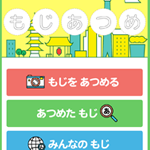なのぼ〜どAGにモーターを2つ接続してみました
なのぼ〜どAGの使い方はこちら

【Scratch】「なのぼ~どAG」をMacにつないでみた
「なのぼ~どAG」をMacにつないでみました ところで「なのぼ~どAG」って何? Arduino(アルドゥイーノ)互換のScratchセンサーボードです。 明るさ・音量・スライダー・スイッチのセンサーの値をScratchから読み込むことがで...
モーター(1つ)の接続と専用のScratchのインストール方法はこちら

【Scratch】センサーボード「なのぼ~どAG」でモーターを使う
以前の記事でMacに「なのぼ〜どAG」を接続したので、今回はそれにモーターをつなげてみます モーターを使うには専用のScratchを入れる必要があります なのぼ~どAG用のScratch1.4をインストール 「NanoBoardAGWith...
なのぼ〜どAGのモードを切り替える
出荷時のモードはモード0なので、これをモーターが2つ使えるモード1に切り替えます
切り替え方法ですが、なのぼ〜どAGのスイッチ(ボタン)を押した状態でUSBケーブルを接続すると、LEDが0.2秒点灯します。点灯したらUSBケーブルをはずぜばモード変更完了です。モードは記憶されるので、次回の起動時も同じモードのままです

ちなみに、この動作をもう一度やるとLEDが2回点灯でモード2に切り替え、さらにもう一度でモード3(3回点灯)、さらにもう一度でモード0に戻ります
なのぼ〜どAGにモータをつなぐ
右から3,4本目が1つ目のモーター(モーターA)、1,2本目が2つ目のモーター(モーターB)です

2モーターのScratchを起動
2モーターのScratchは「NanoBoardAGWithMotors.image」です
起動後になのぼ〜どAGと接続する方法はモーター1つの時と同じです
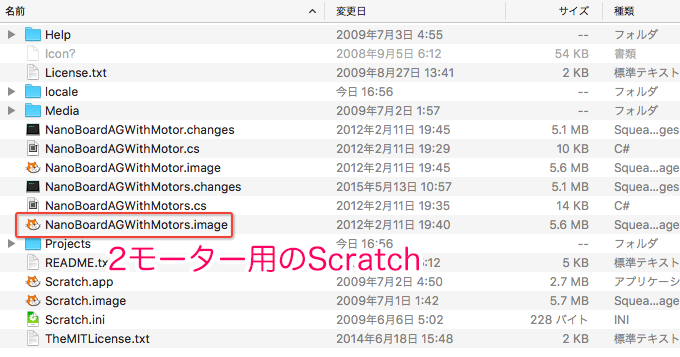
接続できると、「動き」カテゴリに2モーター用のブロックが追加されます
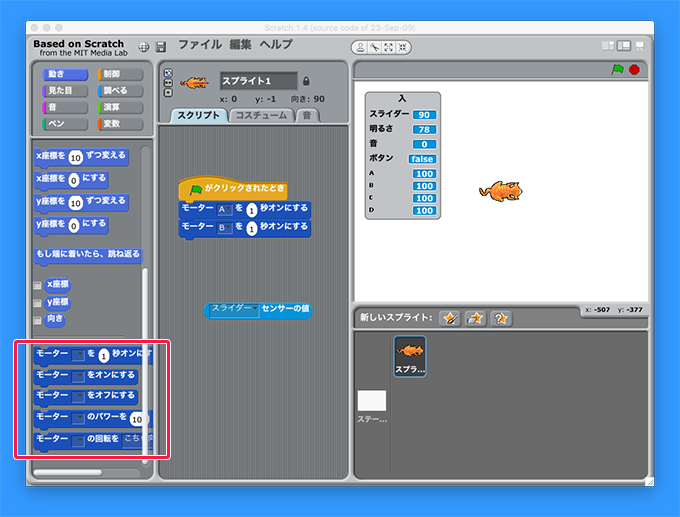
これで2つのモーターをScratchから操作できるようになりました!